インスタアーカイブの戻し方と再表示する具体的な手順
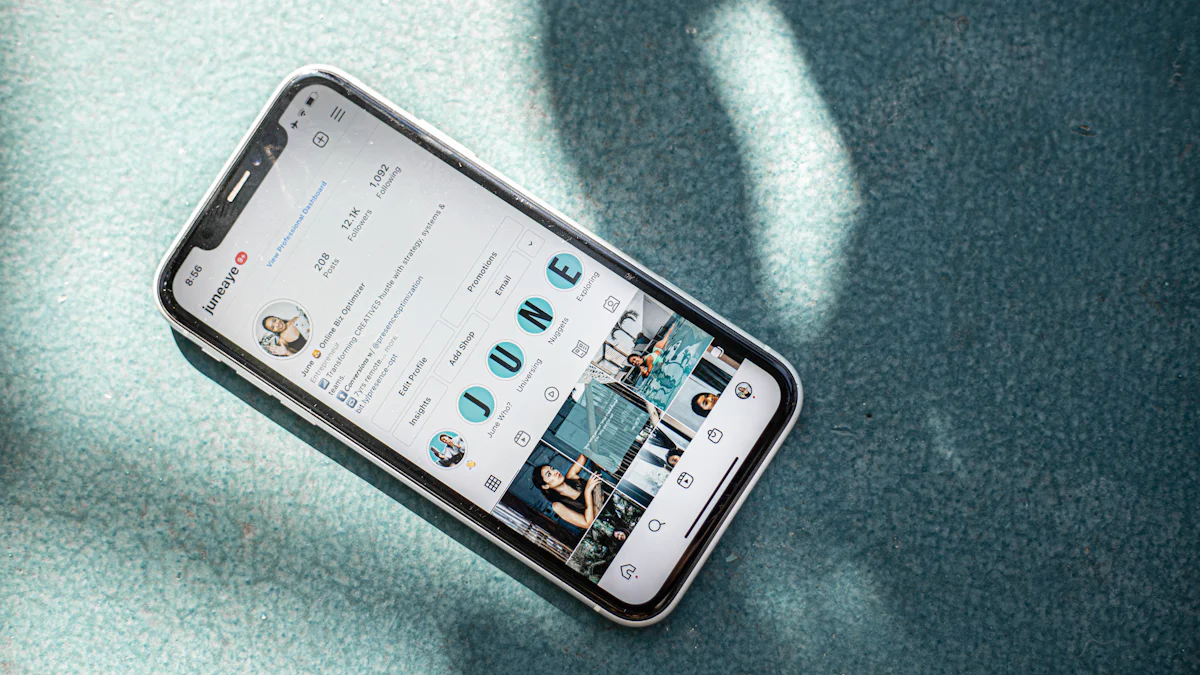
インスタグラムのアーカイブ機能は、投稿を削除せずに非表示にする便利なツールです。この機能を使えば、過去の投稿を整理したり、一時的に隠したい投稿を非公開にできます。例えば、イベント終了後の投稿や一時的に見せたくない内容をアーカイブすることで、プロフィールをすっきりと保つことが可能です。
インスタアーカイブの戻し方は、アーカイブした投稿を簡単な手順で再表示できます。プロフィール画面からアーカイブ一覧を開き、再表示したい投稿を選択するだけです。この操作により、投稿を元の状態に戻し、再びフォロワーに見てもらうことができます。
アーカイブ投稿を再表示する手順

インスタグラムのアーカイブ機能を使って非表示にした投稿を再表示するのは簡単です。このセクションでは、具体的な手順をわかりやすく解説します。
プロフィール画面からアーカイブ一覧を開く方法
まず、インスタグラムのアプリを開き、プロフィール画面に移動します。画面右上にある三本線のメニューアイコンをタップしてください。メニューが表示されたら、「アーカイブ」を選択します。この操作で、アーカイブされた投稿の一覧が表示されます。
ヒント: アーカイブには投稿だけでなく、ストーリーやライブ動画も含まれます。目的の投稿を見つける際に、カテゴリを切り替えることができます。
再表示したい投稿を選択する方法
アーカイブ一覧から再表示したい投稿を探します。投稿を見つけたら、それをタップして詳細画面を開きます。次に、画面右上の三点メニューをタップしてください。表示されたオプションの中から「プロフィールに表示」を選択します。この操作で、投稿が再びプロフィールに表示されるようになります。
注意: 再表示された投稿は、フィードに新しい投稿として表示されることはありません。元の投稿日時のまま復元されます。
再表示後の確認方法
再表示が完了したら、プロフィール画面に戻り、投稿が正しく表示されているか確認してください。再表示された投稿は、元の位置に戻っています。また、フォロワーに通知が送られることはないため、静かに投稿を復元できます。
ポイント: 再表示後に投稿の内容や設定を変更したい場合は、通常の投稿編集機能を使って調整できます。
再表示後の投稿の状態
インスタグラムでアーカイブした投稿を再表示した後、その投稿がどのような状態になるのか気になる方も多いでしょう。このセクションでは、再表示後の投稿の位置や反応、通知に関する詳細を解説します。
元の位置に戻るか?
再表示した投稿は、元の投稿日時に基づいてプロフィールに表示されます。つまり、最新の投稿としてタイムラインに表示されるわけではなく、投稿日時順に元の位置へ戻ります。この仕様により、過去の投稿を整理しながら再表示することが可能です。
ポイント: 再表示した投稿を目立たせたい場合は、投稿内容を編集して新しい情報を追加するのも一つの方法です。
いいねやコメントは保持されるか?
再表示した投稿には、アーカイブ前に付けられた「いいね」やコメントがそのまま保持されます。これにより、投稿の過去の反応をそのまま確認できます。フォロワーとのやり取りや思い出を大切にしたい場合、この機能は非常に便利です。
注意: 再表示後にコメントを非表示にしたい場合は、投稿の編集画面から設定を変更できます。
通知は送られるか?
再表示した投稿に関して、フォロワーに通知が送られることはありません。静かに投稿を復元したい場合でも安心して操作できます。ただし、投稿にタグ付けやメンションが含まれている場合、それらが再表示されることで相手に気づかれる可能性があります。
ヒント: 通知を避けたい場合は、再表示前にタグやメンションを削除しておくと良いでしょう。
インスタアーカイブの戻し方を活用することで、投稿を効率的に管理しながら、必要なタイミングで再表示することができます。これにより、インスタグラムをさらに便利に使いこなせるでしょう。
ストーリーやライブ動画のアーカイブ復元方法
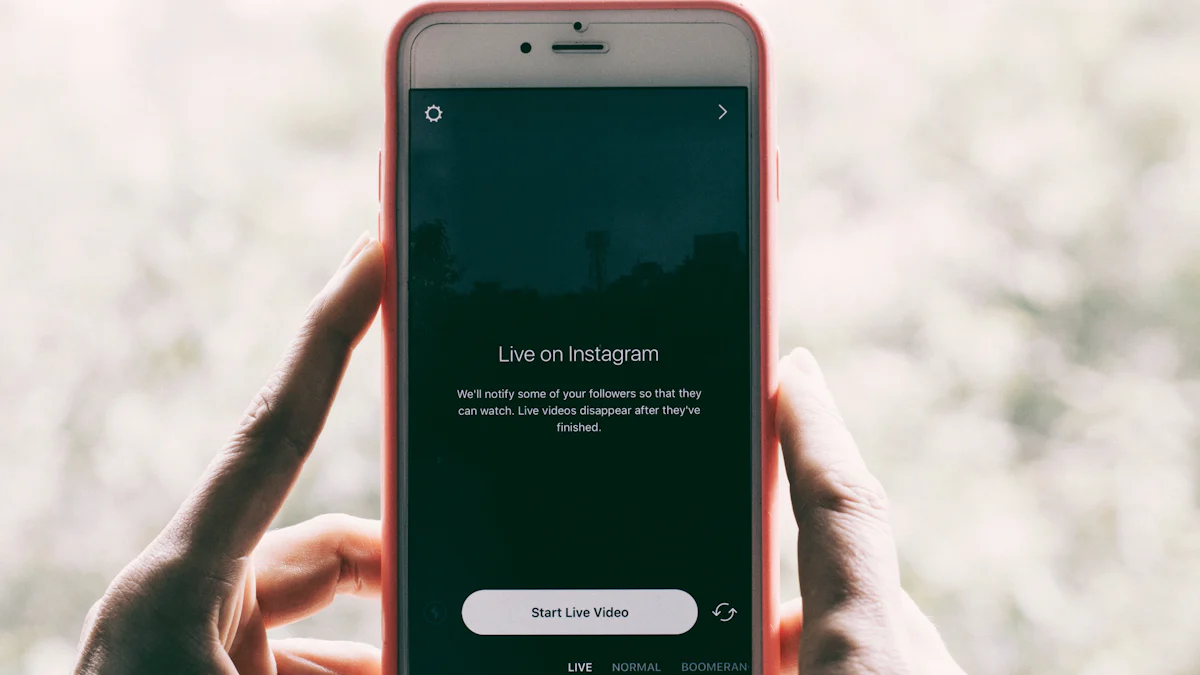
インスタグラムでは、ストーリーやライブ動画もアーカイブ機能を使って保存できます。これらのコンテンツは、あらかじめ設定を有効にしておくことで、自動的にアーカイブされます。アーカイブされたストーリーやライブ動画を再表示する手順を以下で詳しく解説します。
ストーリーアーカイブの再表示手順
ストーリーアーカイブを再表示するには、以下の手順を実行してください。
-
プロフィール画面を開く
アプリを起動し、右下のプロフィールアイコンをタップします。 -
アーカイブを選択
画面右上の三本線メニューをタップし、「アーカイブ」を選びます。ここで、ストーリーアーカイブが表示されます。 -
再表示したいストーリーを選ぶ
アーカイブ一覧から目的のストーリーを探し、タップして開きます。 -
再表示を実行
画面右下の「シェア」ボタンをタップし、再表示したい場所(ストーリーズやハイライトなど)を選択します。
ポイント: ストーリーをハイライトに追加すると、プロフィール画面で長期間表示できます。
ライブ動画アーカイブの再表示手順
ライブ動画のアーカイブも簡単に再表示できます。以下の手順を参考にしてください。
-
アーカイブ画面を開く
プロフィール画面から三本線メニューをタップし、「アーカイブ」を選択します。 -
ライブ動画を選択
アーカイブ画面上部のドロップダウンメニューから「ライブ動画」を選びます。これにより、保存されたライブ動画の一覧が表示されます。 -
再表示したい動画を選ぶ
一覧から目的のライブ動画をタップして開きます。 -
再表示を実行
画面右下の「シェア」ボタンをタップし、再表示したい場所(ストーリーズやフィードなど)を選択します。
注意: ライブ動画を再表示する際、元の視聴者数やコメントは保持されません。新しい投稿として扱われます。
ストーリーやライブ動画のアーカイブ復元は、インスタグラムのアーカイブ機能を活用することで簡単に行えます。これにより、過去の思い出を再び共有したり、重要なコンテンツを再利用することが可能です。
アーカイブ機能の注意点とよくある質問
アーカイブ機能の注意点
インスタグラムのアーカイブ機能を活用する際には、いくつかの注意点を押さえておく必要があります。これにより、スムーズに投稿を管理でき、意図しないトラブルを防ぐことができます。
-
アーカイブした投稿は削除されない
アーカイブ機能を使うと、投稿は非表示になりますが、完全に削除されるわけではありません。投稿データはそのまま保存されているため、いつでも再表示が可能です。 -
再表示後の投稿は元の位置に戻る
再表示した投稿は、元の投稿日時に基づいてプロフィールに表示されます。新しい投稿として扱われないため、最新の投稿として目立たせたい場合は編集が必要です。 -
通知は送られない
アーカイブから再表示しても、フォロワーに通知が送られることはありません。ただし、タグ付けやメンションが含まれている場合、相手が気づく可能性があります。 -
ストーリーやライブ動画のアーカイブは設定が必要
ストーリーやライブ動画をアーカイブするには、事前にアーカイブ設定を有効にしておく必要があります。この設定を忘れると、コンテンツが保存されない場合があります。
ポイント: アーカイブ機能を使う前に、投稿の目的や再表示のタイミングを考えておくと、より効果的に活用できます。
よくある質問(Q&A形式)
アーカイブ機能を利用する際に、多くの人が抱える疑問を以下にまとめました。これらの回答を参考にして、インスタグラムをさらに便利に使いこなしましょう。
Q1: アーカイブした投稿は完全に削除されますか?
A1: いいえ、アーカイブした投稿は削除されません。非表示になるだけで、データはそのまま保存されています。再表示すれば、元の状態でプロフィールに戻ります。
Q2: 再表示した投稿はフォロワーに通知されますか?
A2: 通知は送られません。フォロワーに気づかれずに投稿を復元できます。ただし、タグ付けやメンションが含まれている場合、相手が再表示に気づく可能性があります。
Q3: ストーリーやライブ動画もアーカイブできますか?
A3: はい、可能です。ただし、ストーリーやライブ動画をアーカイブするには、事前にアーカイブ設定を有効にしておく必要があります。この設定を忘れると、コンテンツが保存されない場合があります。
Q4: アーカイブ機能を使うと「いいね」やコメントはどうなりますか?
A4: アーカイブしても「いいね」やコメントはそのまま保持されます。再表示後も、過去の反応を確認できます。
Q5: アーカイブ機能を使うメリットは何ですか?
A5: 投稿を削除せずに非表示にできる点が最大のメリットです。プロフィールを整理したいときや、一時的に投稿を隠したいときに便利です。また、再表示も簡単に行えます。
ヒント: アーカイブ機能を活用することで、投稿を効率的に管理し、必要なタイミングで再表示できます。これにより、インスタグラムをより効果的に使いこなせるでしょう。
インスタグラムのアーカイブ機能は、投稿を一時的に非表示にしたい場合や、再表示したい場合に非常に便利です。この機能を活用することで、プロフィールを整理しながら、過去の投稿を削除せずに保存できます。また、ストーリーやライブ動画もアーカイブできるため、思い出を保管しつつ、必要なタイミングで再利用が可能です。
アーカイブ機能を使いこなすことで、インスタグラムをより効果的に運用できます。ぜひ、インスタアーカイブの戻し方をマスターし、投稿管理をさらに効率化してください。
FAQ
Q1: アーカイブした投稿は削除されますか?
アーカイブした投稿は削除されません。非表示になるだけで、データはそのまま保存されています。再表示すれば、元の状態でプロフィールに戻ります。
ポイント: 投稿を完全に削除したい場合は、アーカイブではなく削除機能を使用してください。
Q2: 再表示した投稿はフォロワーに通知されますか?
再表示してもフォロワーに通知は送られません。静かに投稿を復元できます。ただし、タグ付けやメンションが含まれている場合、相手が気づく可能性があります。
ヒント: タグやメンションを削除してから再表示すると、さらに目立たずに復元できます。
Q3: ストーリーやライブ動画もアーカイブできますか?
ストーリーやライブ動画もアーカイブ可能です。ただし、事前にアーカイブ設定を有効にしておく必要があります。この設定を忘れると、コンテンツが保存されない場合があります。
注意: 設定はプロフィール画面の「アーカイブ設定」から確認できます。
Q4: 再表示した投稿の「いいね」やコメントはどうなりますか?
再表示しても「いいね」やコメントはそのまま保持されます。過去の反応をそのまま確認できます。
ポイント: コメントを非表示にしたい場合は、投稿の編集画面で設定を変更してください。
Q5: アーカイブ機能を使うメリットは何ですか?
アーカイブ機能の最大のメリットは、投稿を削除せずに非表示にできる点です。プロフィールを整理したいときや、一時的に投稿を隠したいときに便利です。また、再表示も簡単に行えます。
ヒント: プロフィールをすっきり保つために、定期的にアーカイブ機能を活用しましょう。
Q6: 再表示した投稿は最新の投稿として表示されますか?
再表示した投稿は元の投稿日時に基づいてプロフィールに表示されます。新しい投稿として扱われることはありません。
ポイント: 最新の投稿として目立たせたい場合は、投稿内容を編集して新しい情報を追加するのがおすすめです。
Q7: アーカイブ機能を使う際の注意点はありますか?
いくつかの注意点があります。
- アーカイブした投稿は削除されない。
- 再表示後の投稿は元の位置に戻る。
- 通知は送られないが、タグやメンションがある場合は相手が気づく可能性がある。
- ストーリーやライブ動画のアーカイブには事前設定が必要。
ヒント: アーカイブ機能を使う前に、投稿の目的や再表示のタイミングを考えておくと便利です。
Q8: アーカイブした投稿を再表示する際に編集は可能ですか?
再表示する前でも後でも、投稿の編集は可能です。キャプションやタグ、位置情報などを変更できます。
注意: 編集内容はフォロワーに通知されることはありません。
Q9: アーカイブ機能はどのデバイスでも利用できますか?
アーカイブ機能は、スマートフォンやタブレットなど、インスタグラムアプリがインストールされているデバイスで利用可能です。ただし、アプリのバージョンが最新であることを確認してください。
ポイント: アプリを定期的にアップデートすることで、最新機能を利用できます。
Q10: アーカイブ機能を使うと投稿の順番は変わりますか?
アーカイブ機能を使っても投稿の順番は変わりません。再表示した場合も、元の投稿日時に基づいて表示されます。
ヒント: 投稿の順番を変更したい場合は、新しい投稿として再アップロードする方法もあります。
アーカイブ機能を正しく理解し活用することで、インスタグラムの投稿管理がより効率的になります。ぜひ、これらの質問を参考にして、インスタグラムをさらに便利に使いこなしてください。

